福昕阅读器怎么签名 福昕PDF阅读器签名设置方法
2022-01-09 01:59:21 作者:佚名
在福昕PDF阅读器中,除了可以给PDF文档添加水印外,还可以通过添加签名来保证文档的独特性。那么,
福昕阅读器怎么签名
呢?下面,小编就为大家介绍一下
福昕PDF阅读器签名设置方法
,一起来了解一下吧!
1、点击福昕PDF阅读器功能菜单栏中的“保护”,然后点击“PDF签名”;
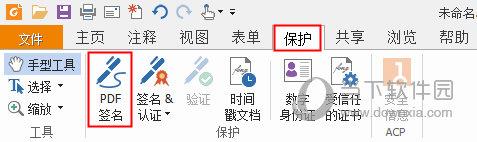
2、在“PDF签名”板块中,点击绿色的“+”按钮;
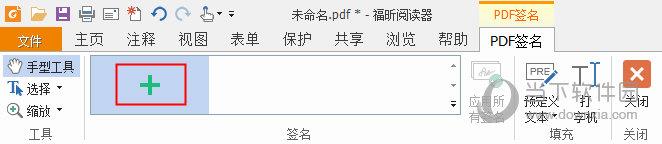
3、在“创建签名”界面中,点击“绘制签名”;
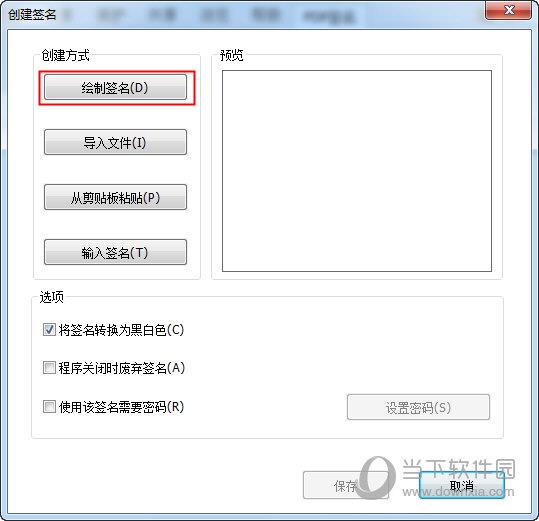
4、在“绘制签名”界面中,绘制自己专属的签名,然后点击右下角的“确认”;
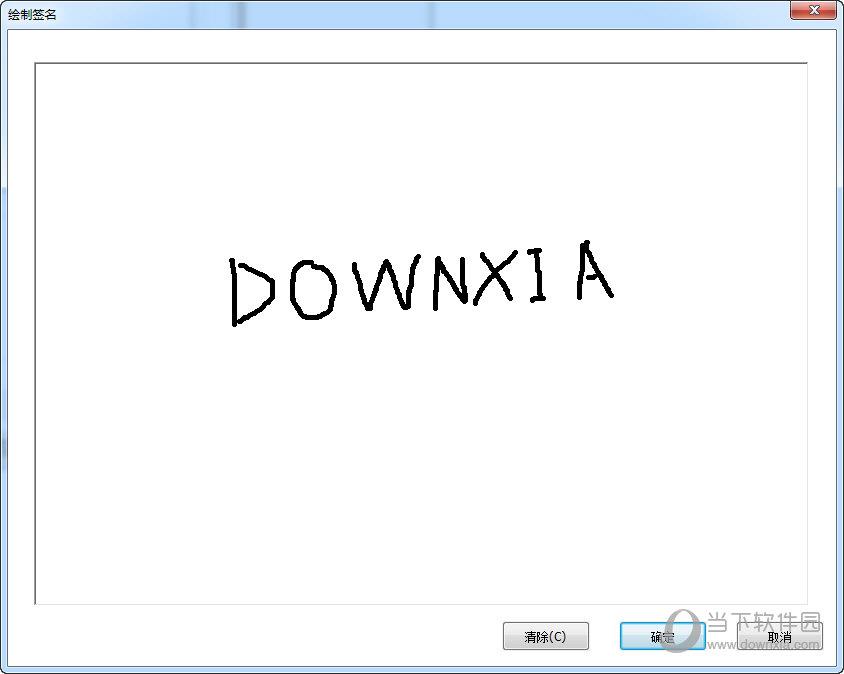
5、点击“绘制签名”界面右下角的“保存”;

6、然后将绘制好的签名图案移动到要放置签名的地方即可。

以上就是关于“
福昕阅读器怎么签名
”的方法介绍,希望对大家有所帮助哦!
|
福昕阅读器热门教程 |
||
| 福昕阅读器怎么合并PDF文件 | 福昕阅读器怎么删除PDF中的一页 | |
| 福昕阅读器怎么把PDF转换成Word | 福昕阅读器怎么修改文字 | |
| 福昕阅读器怎么加水印 | 福昕阅读器怎么截图 | |
| 福昕阅读器怎么把PDF转换成JPG | 福昕阅读器如何复制文字 | |
| 福昕阅读器怎么拆分PDF |
福昕阅读器插入图片 |
|











